Hintergrund & Mischmodi
In diesem Kapitel geht es darum, wie ihr mit PicsArt (oder Adobe Photoshop) den Hintergrund eines Covers spannender gestalten könnt, indem ihr Mischmodi (aka Blending Modes) einsetzt.
Schwierigkeitsstufe: intermediate
Im ersten Moment schenkt man dem Hintergrund vielleicht weniger Beachtung als der Schriftart, oder dem Motiv. Dennoch ist ein gut gewählter Hintergrund ein wichtiger Schritt zu einem stimmigen Cover. Je nach Genre wird der Hintergrund stärker bearbeitet, z.B. vor allem bei Fantasy. Es ist wichtig zu erwähnen, dass der Hintergrund bei Jugendliteratur vermutlich viel schlichter aussehen würde.
Nachdem ich "Hintergrund" im letzten Absatz unnatürlich viele Male erwähnt habe - Hier zwei Beispiele:
FANTASY
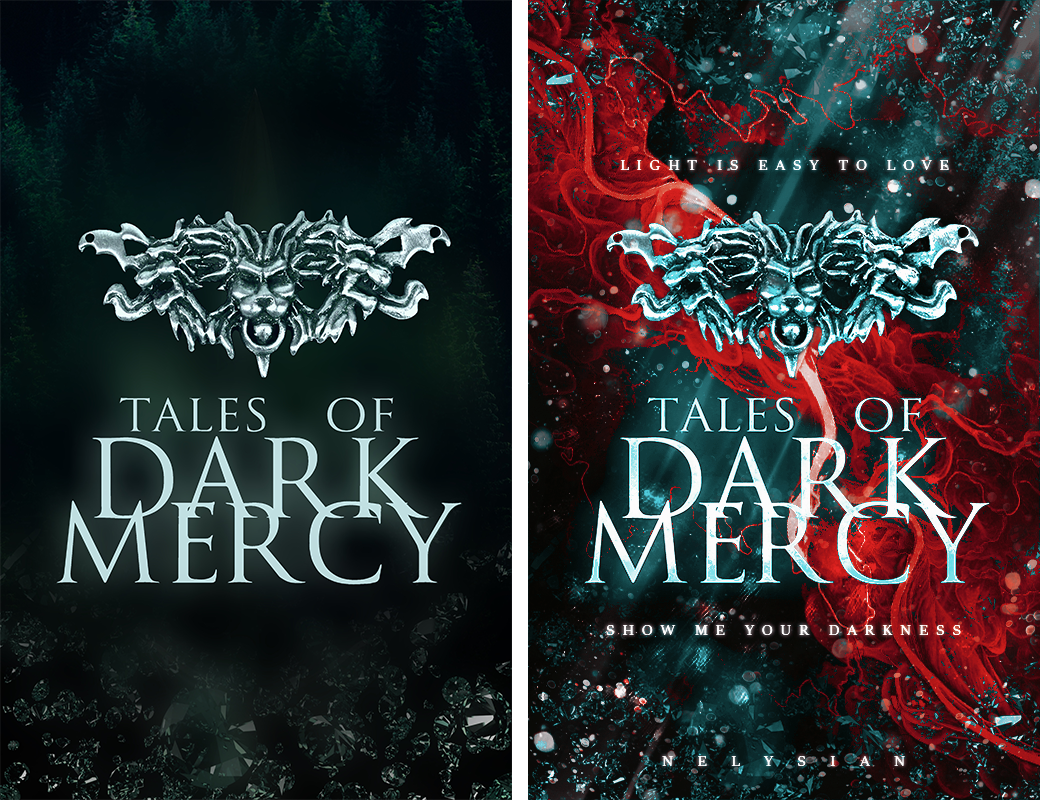
JUGENDLITERATUR

Einige Tipps, die euch bei der Gestaltung eures Hintergrundes weiterhelfen können:
Tipp 1: Gebt auf Unsplash, Pexels und Pixabay das Suchwort "Texture" ein, um eine grosse Auswahl an verschiedenen, hochwertigen Texturen zu bekommen. Im folgenden Bild sind einige tolle Texturen von Unsplash abbgebildet.
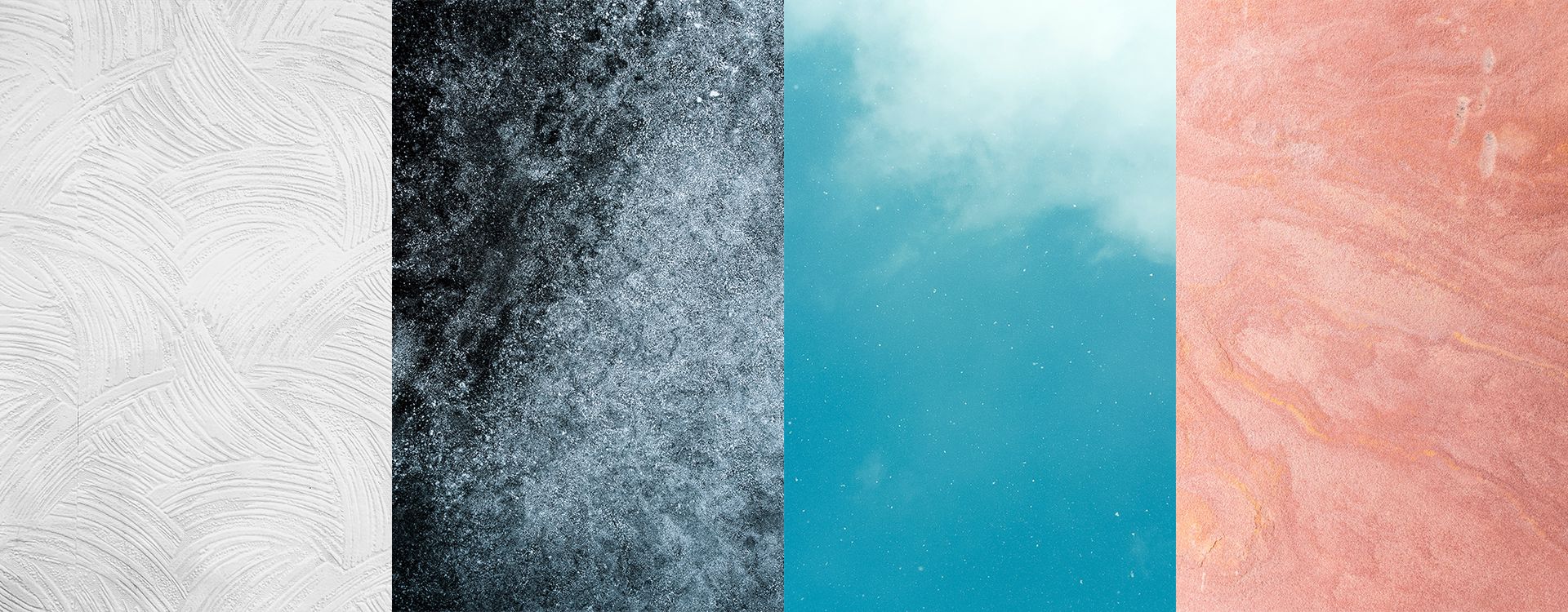
Tipp 2: Auf deviantart.com gibt es ebenfalls eine riesige Auswahl an Texturen, die von anderen Künstlern in Texture Packs zur Verfügung gestellt werden. Der Nachteil: Das Material ist nicht lizenzfrei, d.h. man muss darauf achten, ob man "credits" geben muss (z.B. indem man den Account zurückverlinkt)
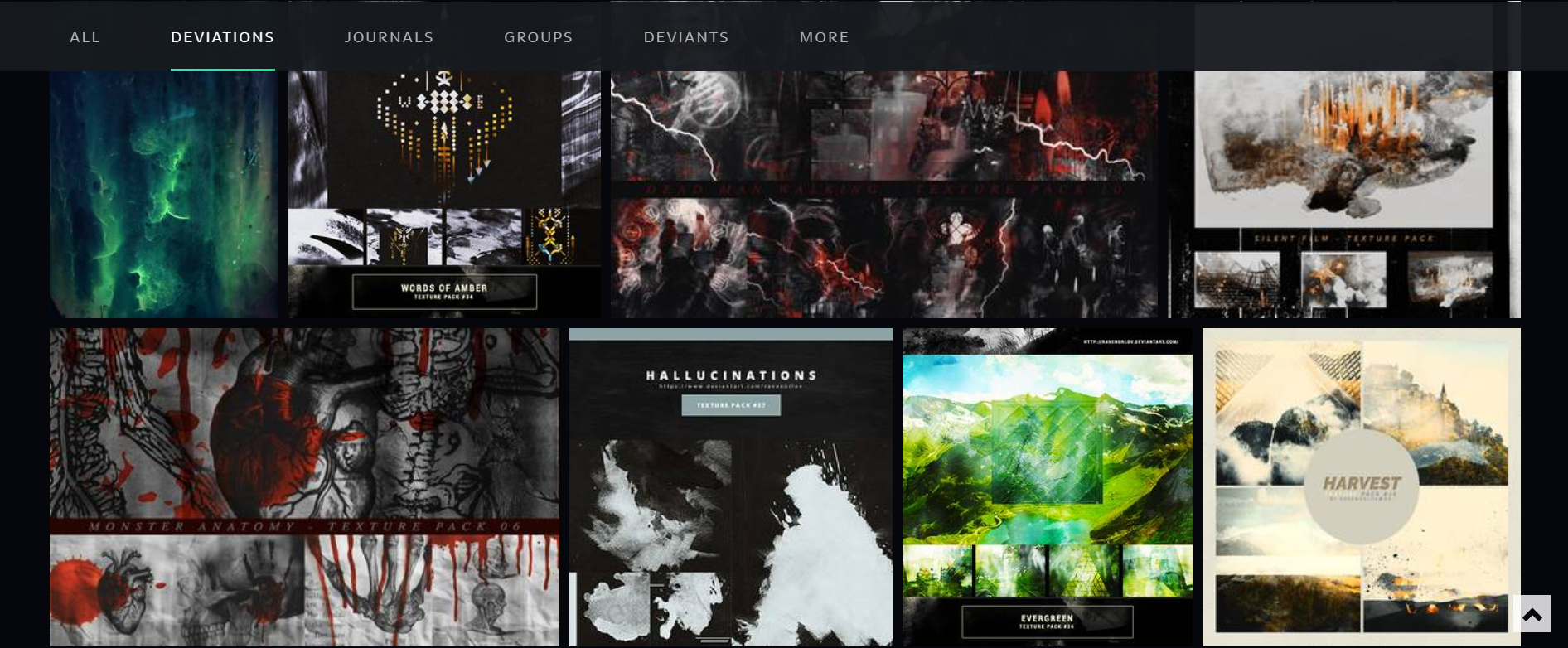
Tipp 3: Meistens - insbesondere bei Fantasy / Science-Fiction - reicht es nicht, einfach eine Texture zu nehmen und Text daraufzuklatschen. Das lässt das Cover flach und unvollständig bearbeitet wirken. Die wahre Schwierigkeit liegt darin, mehrere Texturen / Bilder miteinander zu verblenden.

Im folgenden Tutorial wird gezeigt, wie man mithilfe von Mischmodi Texturen schön miteinander verblenden kann, um einen interessanteren Hintergrund zu gestalten. Ich werde es anhand von 'Tales Of Dark Mercy' auf PicsArt vorzeigen (obwohl ich das Cover ursprünglich mit Photoshop erstellt habe - wundert euch also nicht, wenn die Resultate am Schluss nicht hundertprozentig identisch sind XD)
Schritt 1: Öffnet euer gewünschtes Dokument. Im ersten Schritt habe ich direkt den unteren Teil des Bildes nach oben gespiegelt. Das könnt ihr machen, indem ihr bei Werkzeuge auf Freier Schnitt geht, den gewünschten Teil auswählt und als Sticker speichert. Mithilfe des Radierers könnt ihr die Ränder des Stickers besser verblenden.
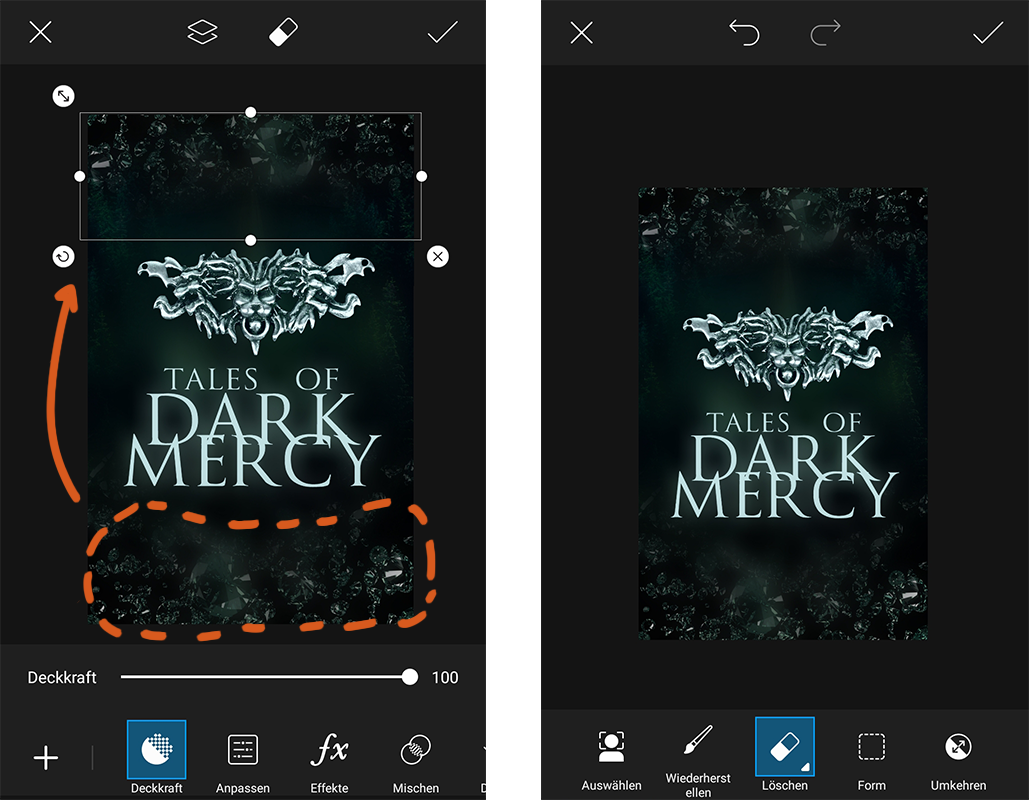
Schritt 2: Jetzt versuchen wir, diese roten Bänder hinter den Löwenkopf zu platzieren. Geht auf Foto hinzufügen. Nun gehen wir zu Mischen und wählen dort Aufhellen. Dasselbe machen wir oben links. Ich habe wieder den Radierer benutzt, um die Stelle beim Löwenkopf zu löschen.
Aufhellen: Die hellere Farbe im hinzugefügten Bild wird abgebildet, während Teile des Bildes, die dunkler sind, durch das darunterliegende Bild ersetzt werden. Eignet sich besonders gut für Bilder mit dunklem Hintergrund (z.B. siehe auch Tutorial 'Leuchtpunkte')
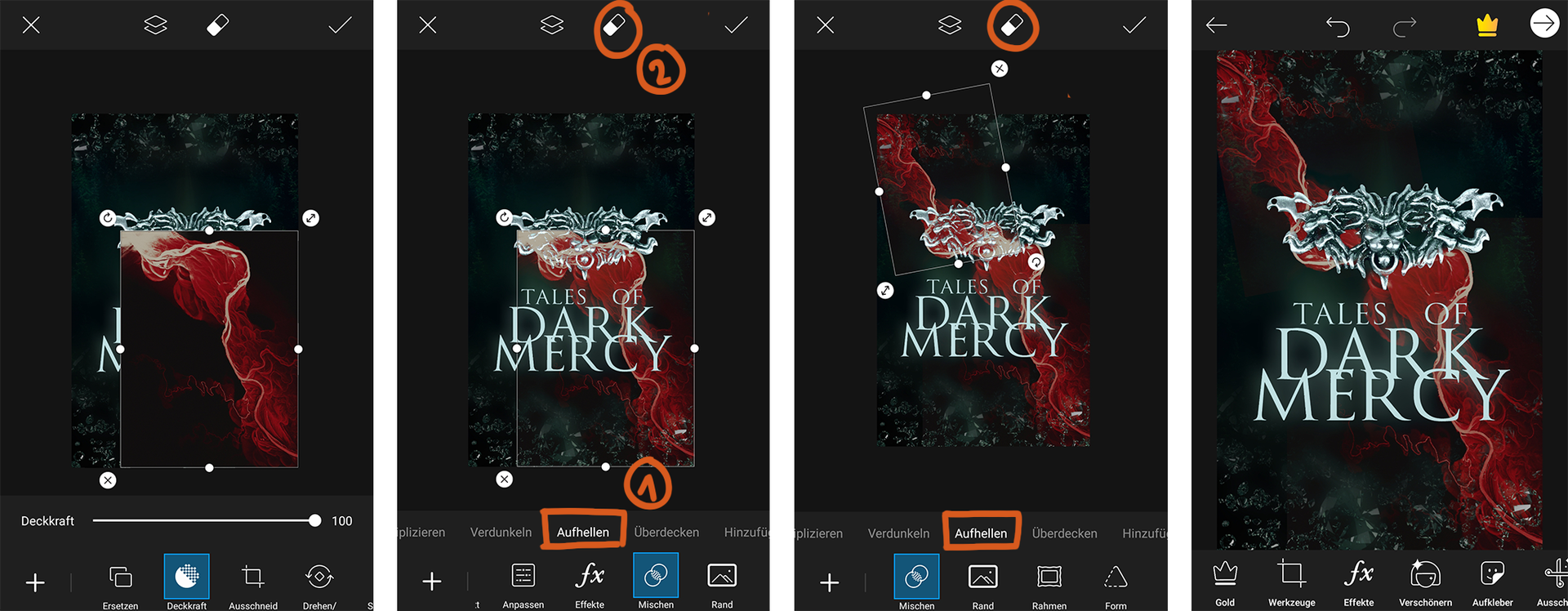
Schritt 3: Als nächstes füge ich ein Bild mit Bokeh-Lichtern hinzu und wähle wieder Aufhellen, sodass die Lichter, die ja heller sind als der Bildhintergrund, abgebildet werden. Dann schraube ich die Deckkraft etwas herunter. Mithilfe des Radierers nehme ich einige Teile des Bildes weg, weil die Lichter ansonsten den Hintergrund zu stark überfüllen.
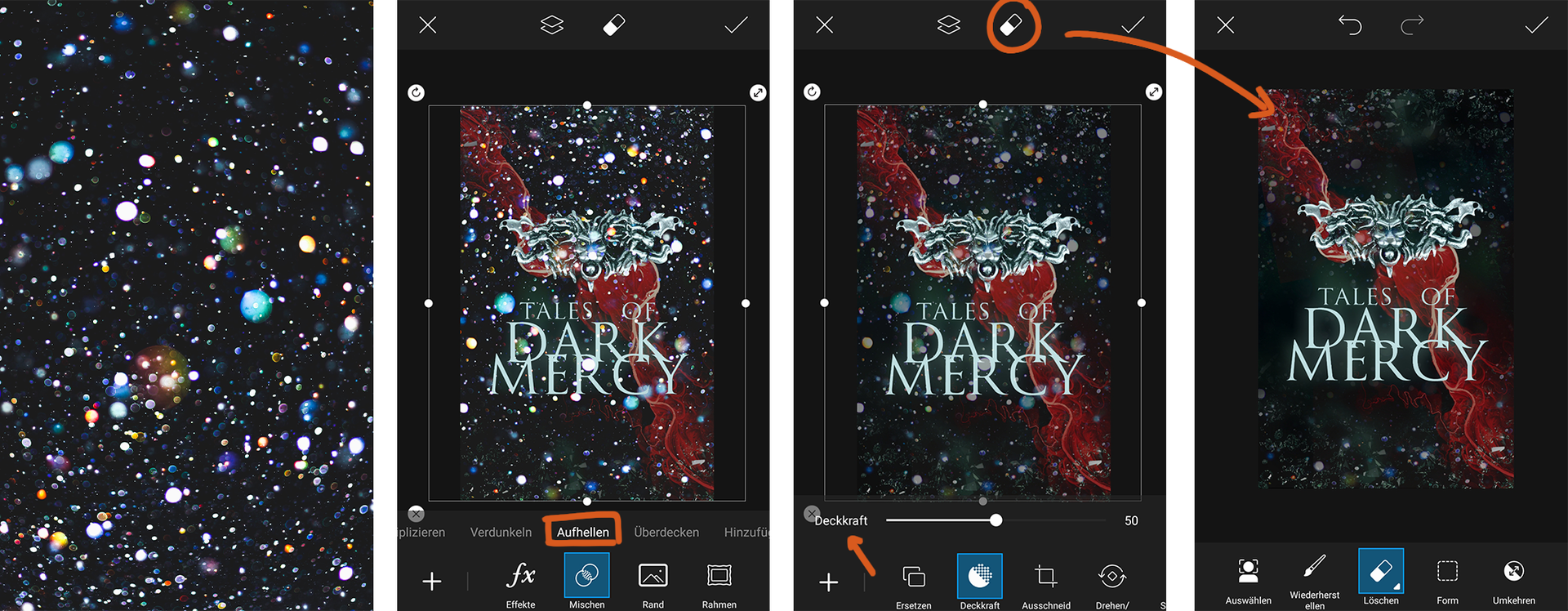
Schritt 4: Ich wende dasselbe Verfahren mit einer weiteren Textur an, einfach mit dem Unterschied, dass ich den Mischmodus Bildschirm wähle.
Bildschirm: (bei Photoshop Ineinanderkopieren) Hier werden das hinzugefügte Bild und das darunterliegende ineinanderkopiert. Man hat also eine Art Mischprodukt zwischen den beiden Bildern.
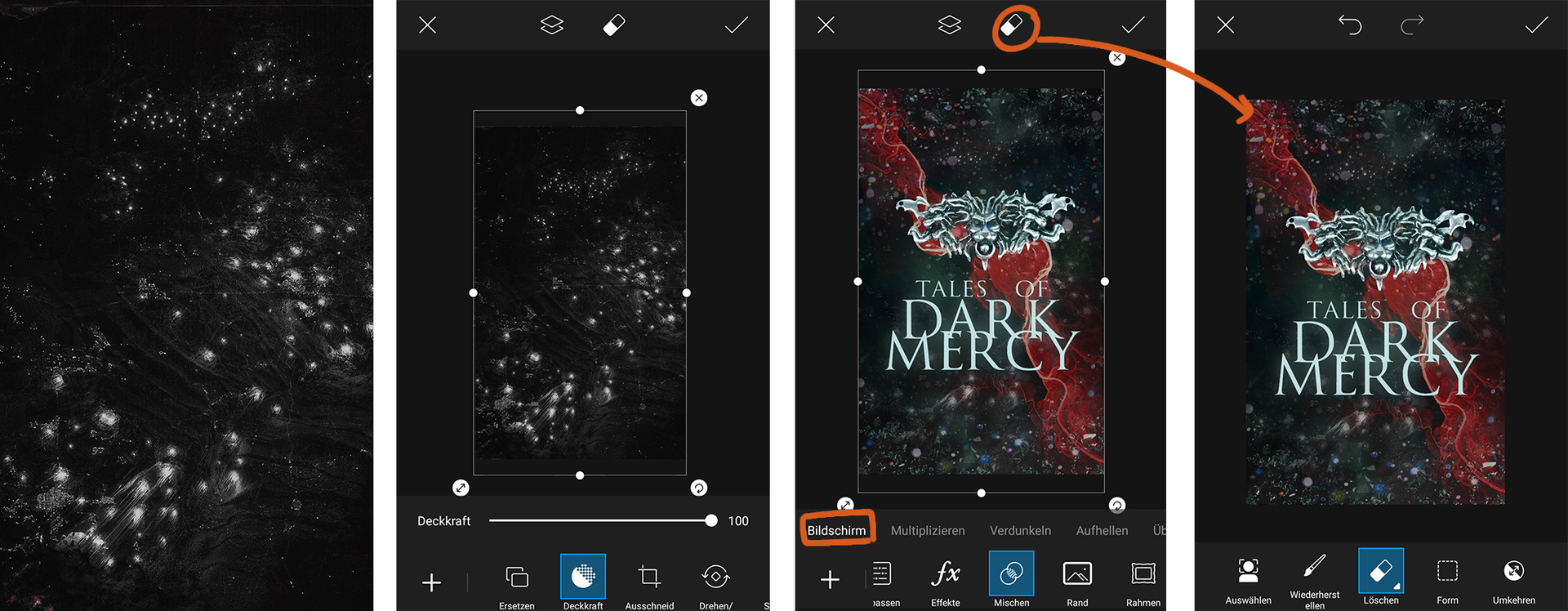
Schritt 5: Die letzte Textur, die ich hinzufüge, ist eine Licht-Textur. Ich habe den Mischmodus Hinzufügen gewählt, möglich wären natürlich aber auch Bildschirm, Aufhellen und Überdecken.
Wenn ihr wollt, dass die Lichtstrahlen die hellste Lichtquelle ist, eignen sich die Mischmodi Multiplizieren und Verdunkeln. Ich habe die Deckkraft auf 40 hinuntergesetzt, aber schaut und experimentiert, was bei eurem Bild gerade passt.
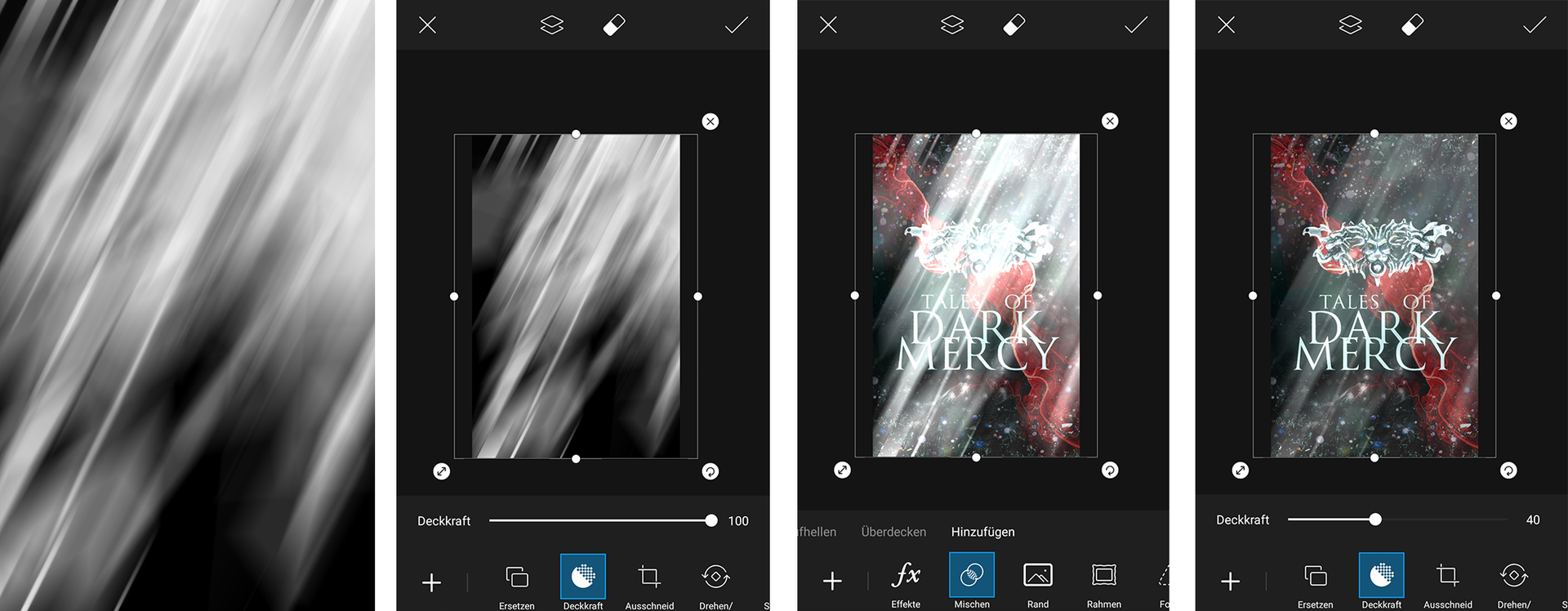
Andere Mischmodi
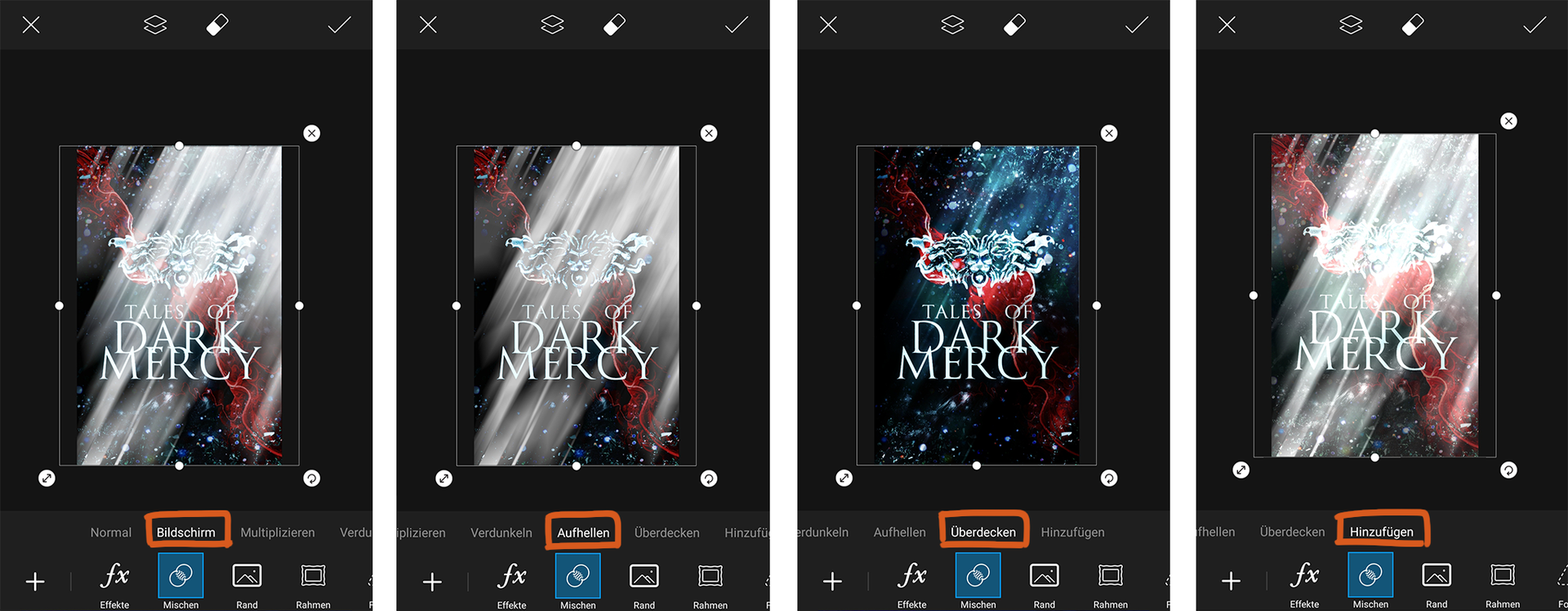

Schritt 6: Zuletzt habe ich etwas von der Licht-Textur wegradiert und einen Filter hinzugefügt. Und schon sieht der Hintergrund komplett anders aus! Gar nicht so schwierig, oder? 😌
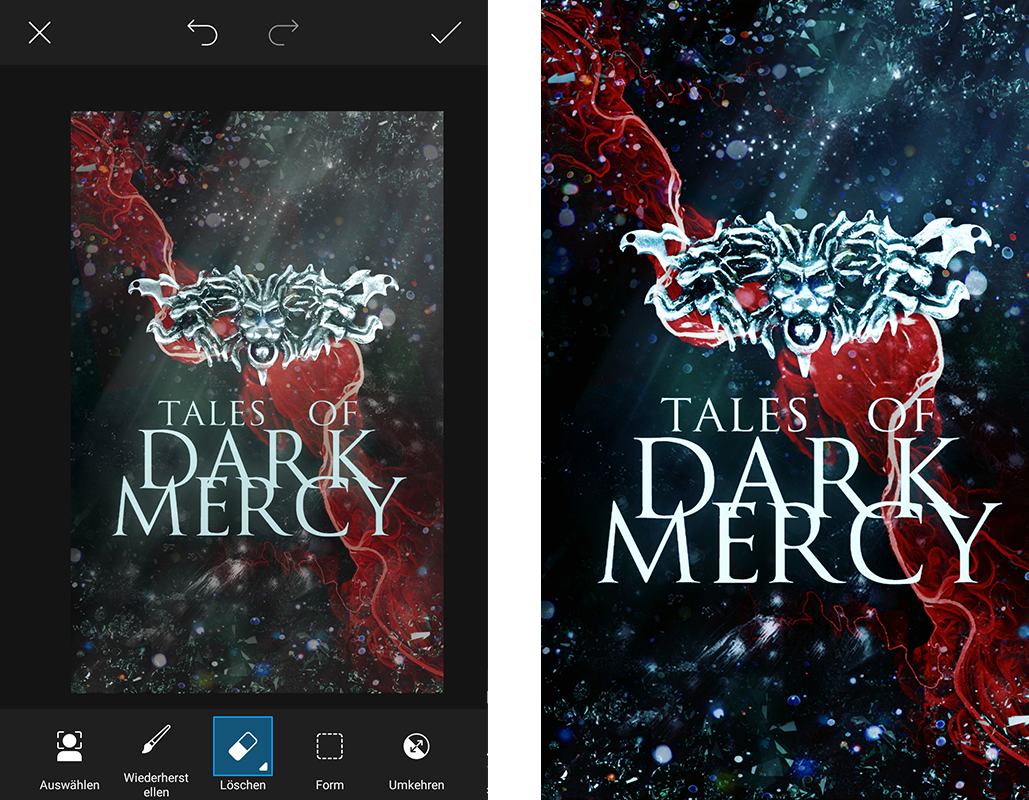
Hier nochmals ein Vergleich:
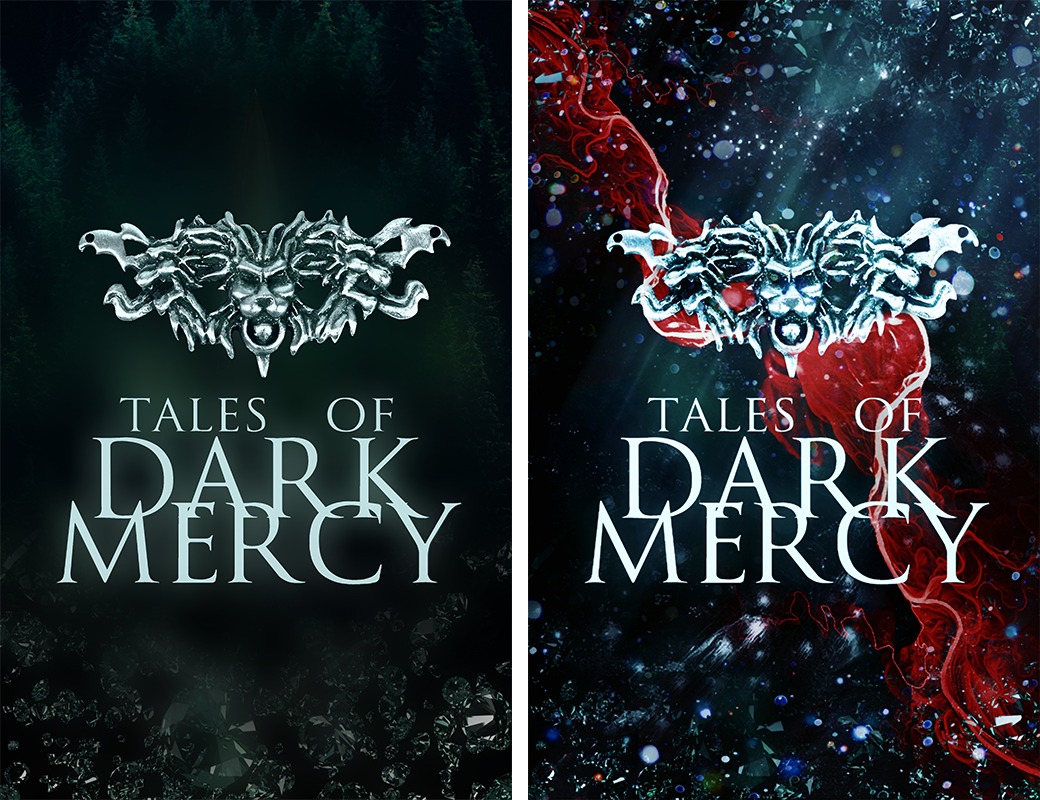
Ich hoffe, das Tutorial war hilfreich! 🤗

Bạn đang đọc truyện trên: Truyen247.Pro